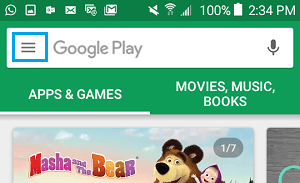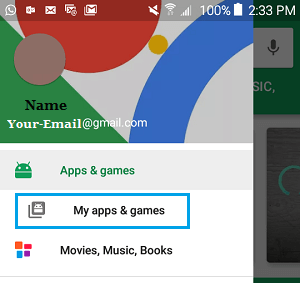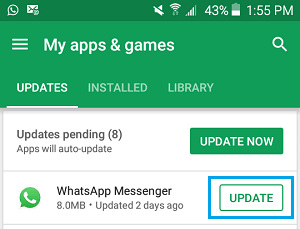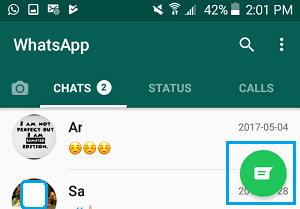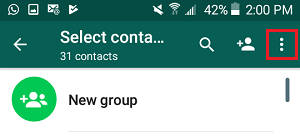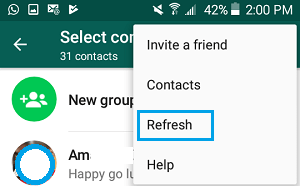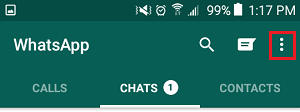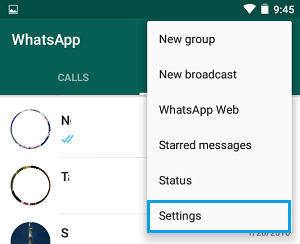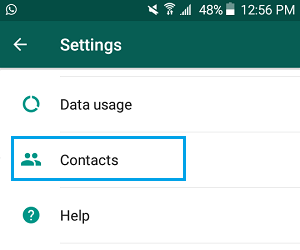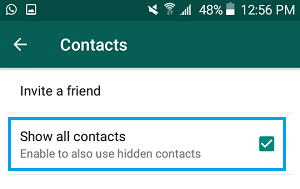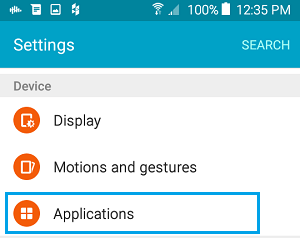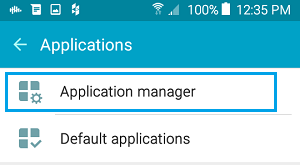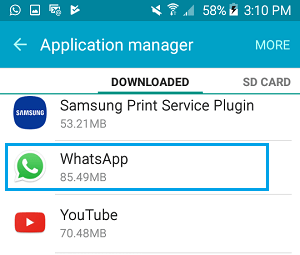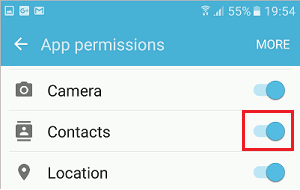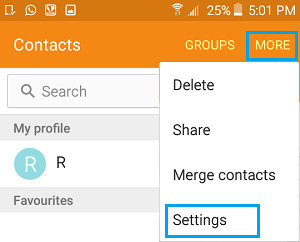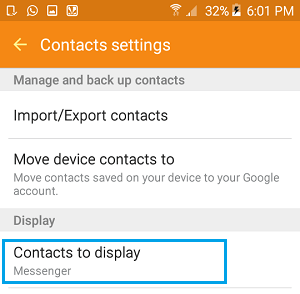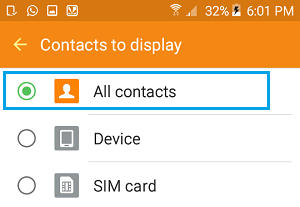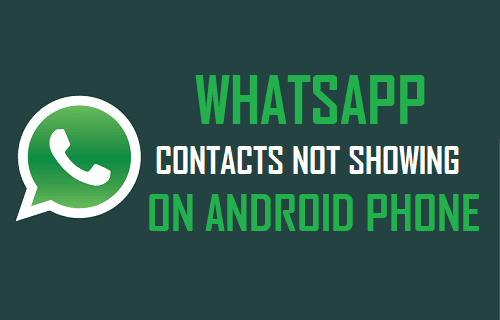
Estas son algunas de las estrategias que puedes utilizar para solucionar el problema de que los contactos no se muestren o que los contactos recién añadidos no aparezcan en WhatsApp Messenger en tu teléfono Android.
Es difícil darte una única causa para el problema de que los contactos de WhatsApp no aparezcan en tu teléfono Android.
Así que a continuación se presentan algunas de las estrategias más utilizadas que se conocen para resolver el problema de los contactos que no aparecen, los contactos que faltan o los contactos recién añadidos que no aparecen en WhatsApp Messenger en teléfonos y tabletas Android.
Reemplazar WhatsApp Messenger
Es muy posible que WhatsApp haya encontrado un problema y te haya proporcionado un reemplazo para resolver el problema de los contactos que no aparecen en los teléfonos y tabletas Android.
Sigue los siguientes pasos para asegurarte de que tienes la última versión de WhatsApp instalada en tu teléfono o tableta Android.
1. Abrir Google Distribuidor de juegos en tu teléfono Android o en la píldora
2. En Google Play, haz clic en la línea 3 Icono del menú situado en la esquina superior izquierda de tu pantalla.
3. Entonces el grifo Mis aplicaciones y videojuegos en el menú que aparece (ver imagen inferior).
4. En la pantalla de Mis aplicaciones y juegos, pulsa el botón Actualizaciones Pestaña después de pulsar el botón Sustituye a siguiendo a WhatsApp Messenger.
Aviso: El WhatsApp sólo aparecerá si hay un sustituto disponible.
Sigue los siguientes pasos para actualizar los contactos de WhatsApp en tu teléfono o tableta Android. Esto puede ayudarte a resolver el problema de que no aparezca en WhatsApp o que no aparezcan nuevos contactos en WhatsApp.
1. Abrir WhatsApp En tu teléfono o tableta Android
2. A continuación, haz clic en la aplicación WhatsApp Contactos Icono situado en la esquina posterior derecha de tu pantalla (ver imagen inferior).
3. En la pantalla de Contactos, haz clic en los 3 puntos Menú situado en la esquina superior derecha de tu pantalla.
4. En el menú que aparece, haz clic en el botón Refresca posibilidad
Espera a que WhatsApp actualice tus contactos y comprueba si esto ha solucionado el problema de que los contactos de WhatsApp no aparezcan en tu teléfono Android.
Es muy possible que hayas añadido el nuevo contacto a un grupo de contactos oculto en tu teléfono Android. Sigue los siguientes pasos para mostrar todos los contactos de WhatsApp en tu teléfono Android, incluidos los de los equipos de contactos ocultos.
1. Abrir WhatsApp En tu teléfono o tableta Android
2. Grifo en 3 polos Menú situado en la esquina superior derecha de tu pantalla.
3. A continuación, haz clic en el botón Ajustes en el menú desplegable que aparece cuando haces clic en el icono del menú de 3 puntos.
4. En la pantalla de Configuración, haz clic en Contactos posibilidad.
5. En la siguiente pantalla, permite la elección de Mostrar todos los contactos (Véase la foto de abajo)
Permitir que WhatsApp entre en tu Libro de Cuentas
WhatsApp necesita entrar en la guía de Trato con Trato en tu teléfono Android para poder ver los contactos. Sigue los siguientes pasos para asegurarte de que WhatsApp tiene acceso a la guía de Trato con Trato en tu teléfono Android.
1. Desde la pantalla de inicio de tu teléfono Android, pulsa Ajustes
2. En la pantalla de Configuración, haz clic en Objetivos.
3. En la siguiente pantalla, haz clic en Supervisor de servicios públicos.
4. En la pantalla del Supervisor de Utilidades, desplázate hacia abajo y haz clic en WhatsApp.
5. Entonces el grifo Permisos
6. En la siguiente pantalla, asegúrate de que el botón de conmutación situado junto a Contactos está listo para EN ubicación
Es muy possible que la aplicación Contactos de tu teléfono Android simplemente muestre los contactos de la tarjeta SIM o esté configurada para no mostrar ciertos contactos.
Sigue los siguientes pasos para activar la opción de mostrar todos los contactos de la aplicación Contactos en tu teléfono Android.
1. Abre en Contacta con Aplicación en tu teléfono Android
2. A continuación, haz clic en el botón Further en la esquina superior derecha de tu pantalla, y luego haz clic en Ajustes en el menú que aparece.
3. En la pantalla de configuración de contactos, haz clic en Contactos para mostrar posibilidad (Ver imagen inferior)
4. En la siguiente pantalla, haz clic en el botón Todos los contactos posibilidad.
Retira la tarjeta SIM
Si las opciones anteriores no funcionan, probablemente quieras eliminar la posibilidad de que este error esté asociado a la tarjeta SIM de tu teléfono.
1. Edita OFF tu teléfono Android
2. Elimina el SÍ Tarjeta
3. Vuelve a introducir el SÍ tarjeta electrónica Inicia tu teléfono Android.
- La mejor manera de defender la contraseña de WhatsApp en un teléfono o tableta Android
Me llamo Javier Chirinos y soy un apasionado de la tecnología. Desde que tengo uso de razón me aficioné a los ordenadores y los videojuegos y esa afición terminó en un trabajo.
Llevo más de 15 años publicando sobre tecnología y gadgets en Internet, especialmente en mundobytes.com
También soy experto en comunicación y marketing online y tengo conocimientos en desarrollo en WordPress.